네트워크 예제1. TCP 루프백 통신 테스트하기
개요
TCP 프로토콜을 사용해서 Loopback 을 실행시켜 보는 예제이다. PC를 TCP Client로 동작시키고, WIZwiki 보��드는 TCP Server로 동작시킨다. TCP Client에서 보낸 메시지를 그대로 되돌려 받는 동작을 한다.
W7500의 TOE (TCP/IP Offload Engine)을 이용해서 네트워크를 구동시키는 방법을 학습할 수 있다.
준비물
- WIZwiki-W7500 보드
- USB 케이블
- LAN 케이블
- 공유기 (DHCP가 지원되는 유선 또는 유무선 공유기)
하드웨어
회로도
특별한 부가 회로가 없다.
연결도
DHCP가 지원되는 공유기와 PC를 LAN 케이블로 연결한다. 공유기와 WIZwiki 보드를 LAN 케이블로 연결한다. PC와 WIZwiki 보드를 USB 케이블로 연결한다.
소프트웨어
테스트용 프로그램
-
Terminal program
- EX) Teraterm, Hercules, Hyperterminal 등
- 시리얼포트 메시지 확인용
- 시리얼포트 사용 예제는 아래 링크를 참조
-
TCP/IP Client Server terminal program
- EX) Hercules 등
- TCP/IP Client Server terminal 을 이용해 메시지 송수신에 사용
Example Code
아래 페이지의 예제 코드를 사용한다.
🌎https://os.mbed.com/teams/WIZnet/code/TCPEchoServer-WIZwiki-W7500/?platform=WIZwiki-W7500
아래 그림에서 빨간색 부분인 "Import this program" 부분을 클릭한다.
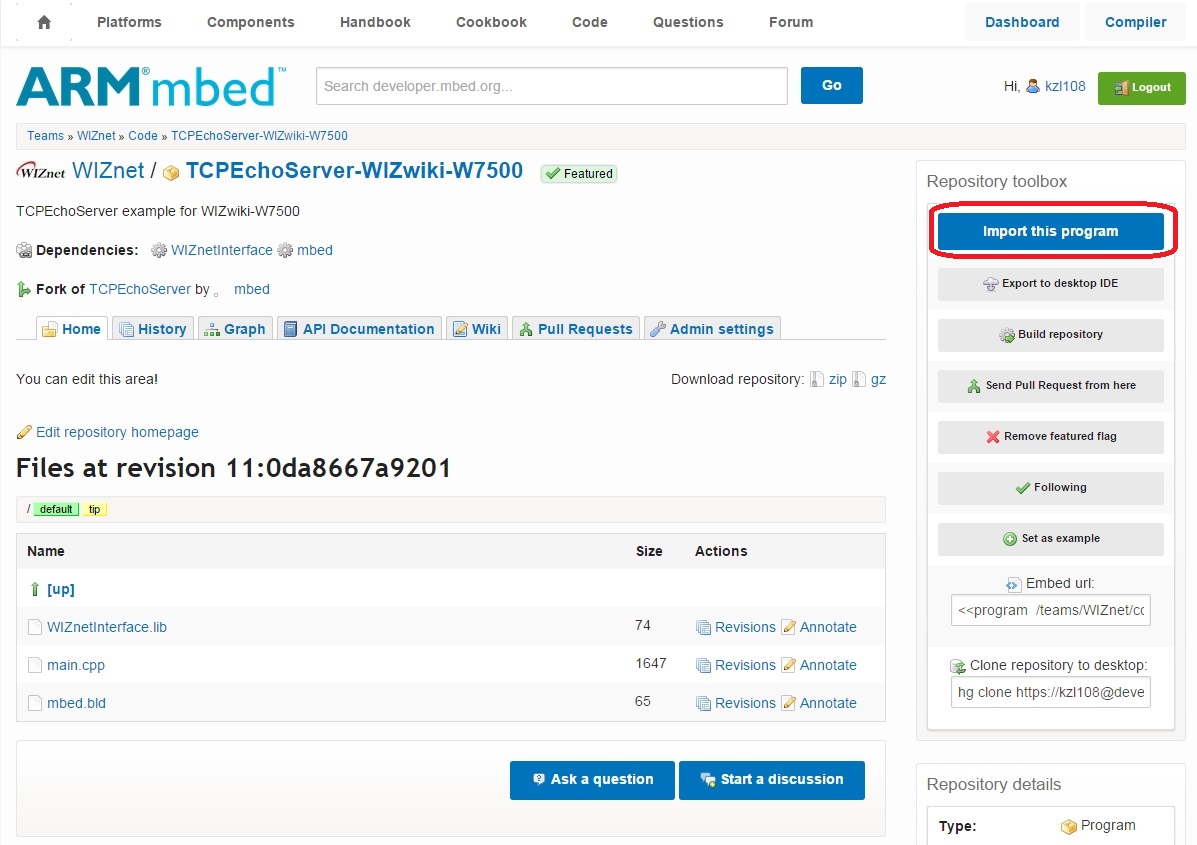
아래와 같은 팝업 창이 뜬다.
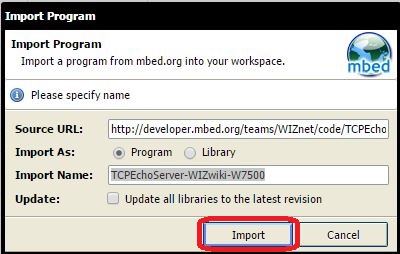
"Source URL" 과 "Import As" 가 디폴트 값으로 설정되어 있다. "Import Name"도 디폴트로 설정되어 있는데, 사용자가 원하면 바꿀 수 있다. 빨간색 부분인 "Import"를 클릭하면 mbed 컴파일러 환경으로 프로그램이 복사된다.
실행 방법 및 결과
PC와 WIZwiki 보드를 USB 케이블로 연결한다. (보드에 전원이 공급되어야 하기 때문에 이미 연결 되어 있을 것이다.)
PC에서 시리얼터미널 프로그램을 실행시킨다. WIZwiki 보드의 Reset 스위치를 눌러준 후에 메시지를 확인한다.
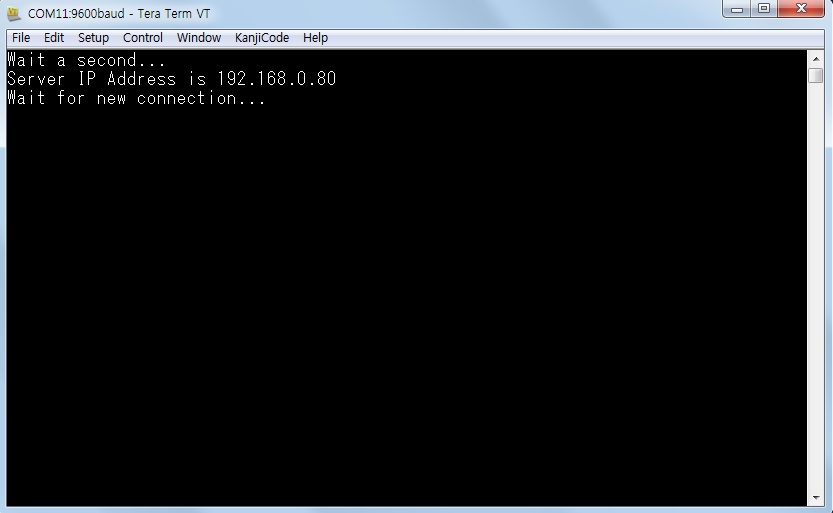
PC에서 Hercules 프로그램을 구동한다. Hercules에서 TCP Client 메뉴를 선택하고, IP와 Port를
설정한다. 아래 그림의 "Ping" 버튼을 누른 후 메시지를 확인한다.
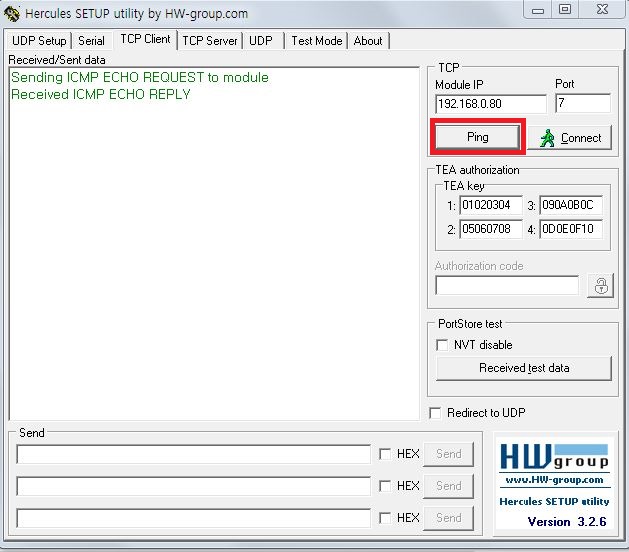
"Connect" 버튼을 누른 후 연결을 확인한다.
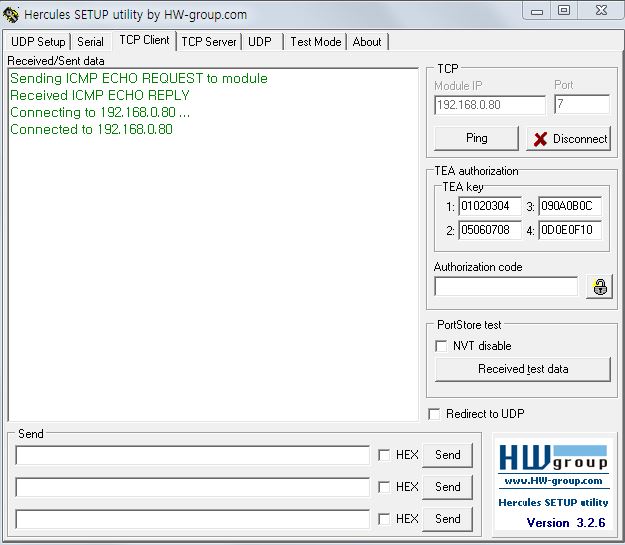
TCP Client 프로그램이 WIZwiki 보드에 메시지를 보내고, WIZwiki 보드가 역순으로 된 메시지를 TCP Client로 보낸다. 아래 그림에서 Loopback 된 메시지를 확인한다.
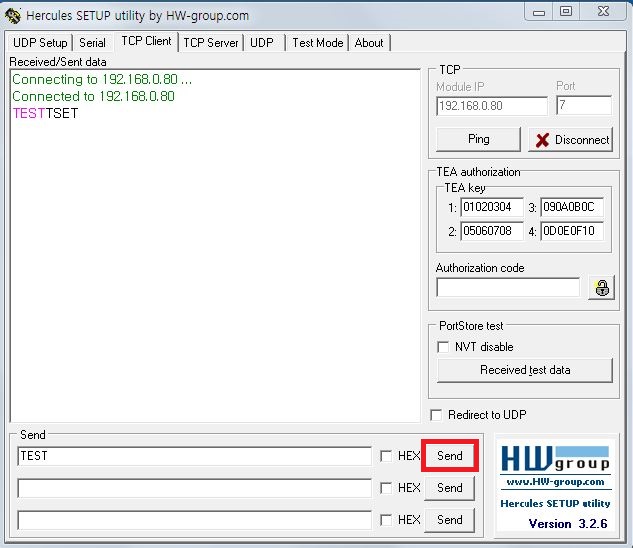
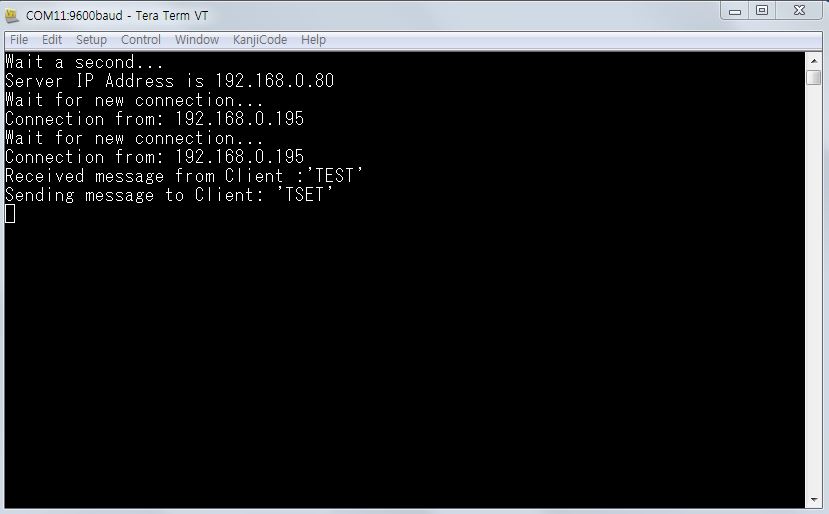
학습 자료
아래에 위즈네트 제품에 사용할 mbed 라이브러리와 예제들이 있다.
아래에 위즈네트의 Hardware TCP/IP chip (W5500) 과 WIZnet TCP/IP Offload Engine (W7500)을 위한 mbed 라이브러리가 있다.